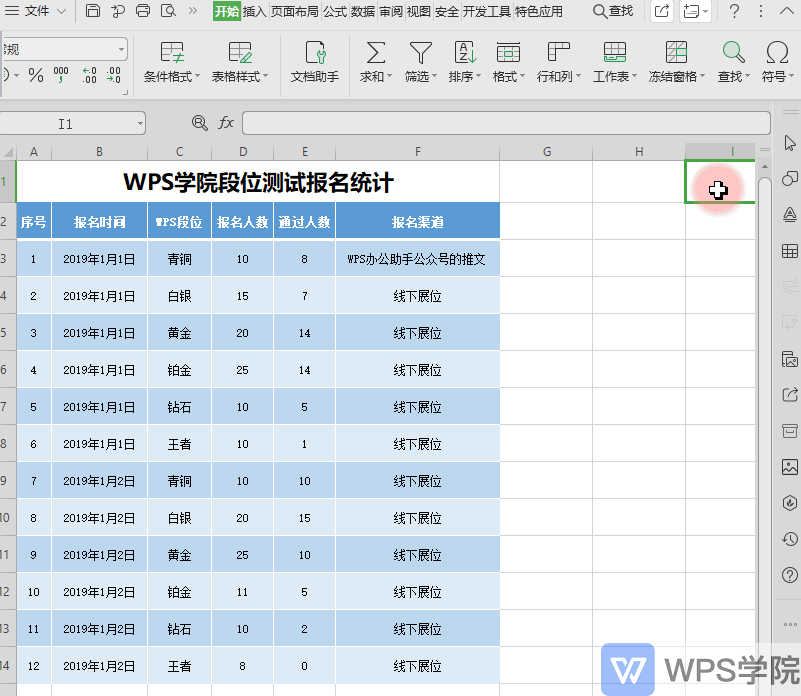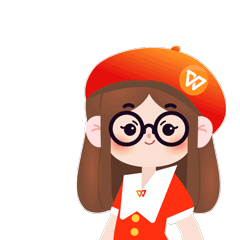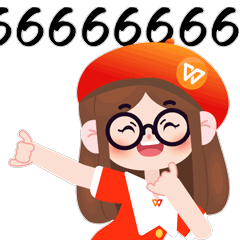智能套用 表格样式设计
学习表格布局后,接下来我们来学习设置表格样式。

■ 设置表格样式的基础操作是:
选中需要添加颜色的单元格区域,点击“开始”-“颜色填充”小三角折叠框。
选择一个颜色,点击一下即可填充,“字体颜色”的设置方式也相同。

但这样设计比较耗时。
■ WPS中提供了多种表格样式可以使表格快速套用精美专业的格式。
选中表格区域,点击“开始”-“表格样式”,选择一个表格样式套用即可。
这样设置表格样式非常快速,而且配色也很好看。
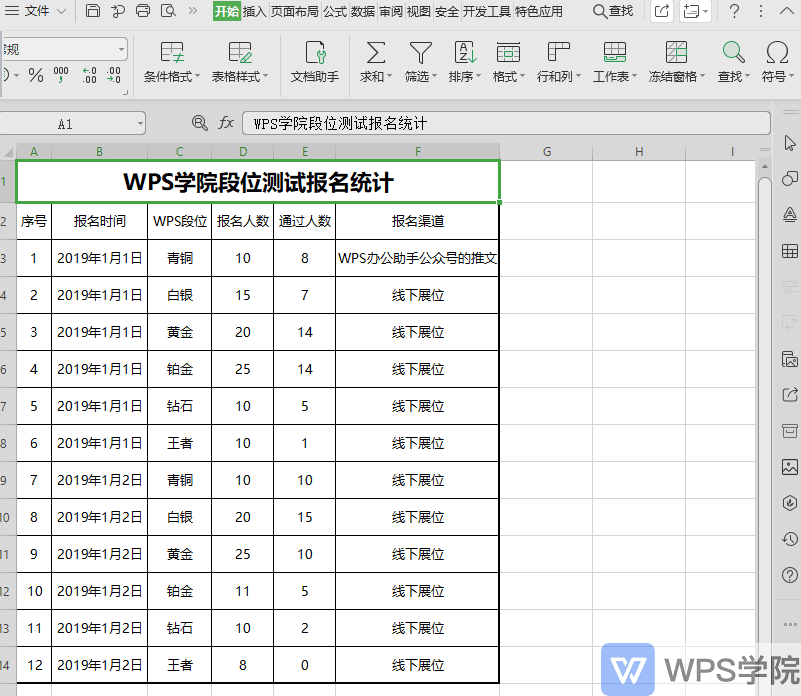
■ 选中表格区域,快捷键CTRL+T也可进行设置。
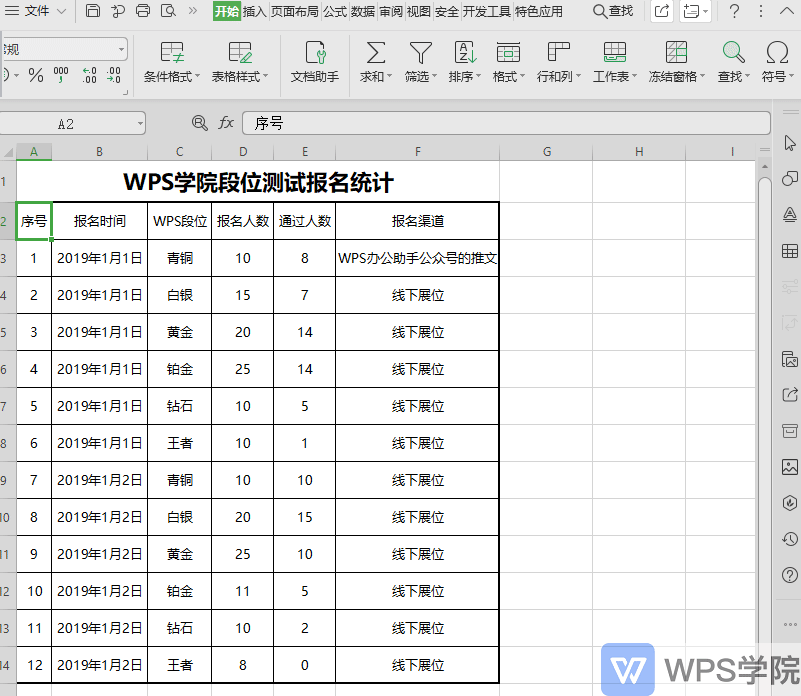
■ 我们发现表格旁边的单元格内有一些框框线线,非常不美观。
这些线是“网格线”。
如何隐藏这些网格线呢?
点击“视图”-取消勾选“显示网格线”。
表格一下就整洁了很多!